寵物展會2025年時間表
560
2025-03-31
幾個可以立即提高WPS文本排版速度的技巧值得收集

提高WPS排版速度的幾點技巧?
1、熟練使用幾種常用的快捷方式
初級:
新文件
打開文件
按住Ctrl鍵關閉文件
[F12]鍵:將文檔另存為
Ctrl B字體加粗
ctrl+U下劃線
ctrl+I字體傾斜
中級:
[ctrl+Enter]:插入分頁符
[ctrl+shift+C]:復制格式
[ctrl+shift+V]:粘貼格式
按住Ctrl鍵打開字體窗口
[ctrl]:左對齊
右對齊
中心
alt+O-P調出段落窗口
shift+Enter插入換行符(不是段落符號)
更多快捷方式:
WPS常見快捷方式的完整集合
常用快捷鍵的WPS演示
WPS表單常用快捷鍵的完整集合
WPS字符常用快捷鍵的完整集合
2.如果文檔凌亂,有許多空格和空段落,除了使用替換功能外,還可以使用“文本工具”來排列整篇文章。
 3.關于m2和m3上標下標的應用
3.關于m2和m3上標下標的應用
 4.WPS文本中的圖片太多,響應太慢。您可以雙擊圖片,彈出“設置對象格式”窗口,單擊“圖片”對話框,單擊“壓縮”,“應用到文檔中的所有圖片”,將分辨率更改為“打印”模式,并確認。
4.WPS文本中的圖片太多,響應太慢。您可以雙擊圖片,彈出“設置對象格式”窗口,單擊“圖片”對話框,單擊“壓縮”,“應用到文檔中的所有圖片”,將分辨率更改為“打印”模式,并確認。
 5.文檔中的表格
5.文檔中的表格
*有時表單很長,因此要將其從中間斷開并分成兩部分,可以使用快捷鍵ctrl+shift+Enter。
*對于跨頁表格,如果您希望標題顯示在每頁上,您可以調用“表格屬性”對話框(雙擊表格左上角的十字標記)。在“行”對話框中,選中“在每頁頂部重復作為標題”(下面的“上一行”和“下一行”可以選擇要顯示的標題)
*調整表格的整體高度和寬度,或調用“表格屬性”對話框。如果您需要調整行高,請在指定的高度填入數字(您可以先填幾次來調整它)。“行高值”中有一個最小值和一個固定值。選擇“固定值”意味著表格的大小會隨著您的設置而變大,并且不會根據表格的內容自動調整(固定值太小,(列寬設置相同)
 *在wps文本中向表格添加行和列的自由感比WPS表格更強。這主要取決于“表格樣式”中的“繪圖表格”。只需將表格拖到您想要添加的位置,如果您想要刪除它,請使用“擦除”按鈕。
*在wps文本中向表格添加行和列的自由感比WPS表格更強。這主要取決于“表格樣式”中的“繪圖表格”。只需將表格拖到您想要添加的位置,如果您想要刪除它,請使用“擦除”按鈕。
 6.WPS文本中圖片的對齊
6.WPS文本中圖片的對齊
借助“繪圖工具”中的“對齊”,可以看出,如果只選擇了一個,“對齊”的底部是灰色的,這意味著必須選擇兩個圖形進行對齊(這似乎有點荒謬!哈哈)


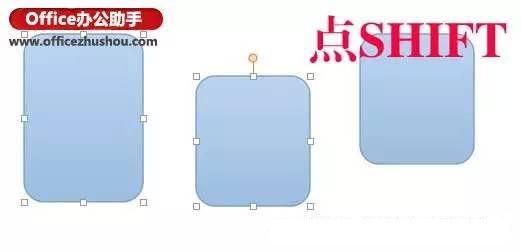 點對齊,大小相等后的效果如下
點對齊,大小相等后的效果如下

版權聲明:本文內容由網絡用戶投稿,版權歸原作者所有,本站不擁有其著作權,亦不承擔相應法律責任。如果您發現本站中有涉嫌抄襲或描述失實的內容,請聯系我們jiasou666@gmail.com 處理,核實后本網站將在24小時內刪除侵權內容。
版權聲明:本文內容由網絡用戶投稿,版權歸原作者所有,本站不擁有其著作權,亦不承擔相應法律責任。如果您發現本站中有涉嫌抄襲或描述失實的內容,請聯系我們jiasou666@gmail.com 處理,核實后本網站將在24小時內刪除侵權內容。